皆さん、こんにちは!今日は、VBAを使ってOutlookのアカウント情報を取得する方法についてお話しします。パソコンやスマホが苦手な方でも大丈夫です。一緒に学んでいきましょう。
VBAとは?そしてOutlookとの関係
まず、VBAとは何でしょうか?これは「Visual Basic for Applications」の略で、MicrosoftのOffice製品(例えばExcelやOutlook)を自動化するためのプログラミング言語です。難しそうに聞こえるかもしれませんが、基本を押さえれば便利に使えます。
Outlookのアカウント情報を取得する理由
Outlookを使っていると、複数のメールアカウントを管理することがありますよね。その際、各アカウントの情報を確認したいと思ったことはありませんか?例えば、どのアカウントが設定されているのか、各アカウントのメールアドレスは何か、などです。これらの情報をVBを使って簡単に取得することができます。
VBAでOutlookアカウント情報を取得する手順
では、具体的にどのようにしてVBAでOutlookのアカウント情報を取得するのでしょうか。以下の手順で進めていきます。
- Excelを開き、AltキーとF11キーを同時に押して、VBAエディタを起動します。
- メニューから「挿入」を選び、「モジュール」をクリックします。これで新しいモジュールが作成されます。
- 以下のコードをコピーして、先ほど作成したモジュールに貼り付けます。
vba
Sub DisplayAccountInformation()
Dim olApp As Object
Dim olNamespace As Object
Dim olAccount As Object
Dim accountInfo As String
' Outlookアプリケーションのオブジェクトを取得
Set olApp = CreateObject("Outlook.Application")
Set olNamespace = olApp.GetNamespace("MAPI")
' アカウント情報の取得
For Each olAccount In olNamespace.Accounts
accountInfo = accountInfo & "表示名: " & olAccount.DisplayName & vbCrLf
accountInfo = accountInfo & "ユーザー名: " & olAccount.UserName & vbCrLf
accountInfo = accountInfo & "SMTPアドレス: " & olAccount.SmtpAddress & vbCrLf
accountInfo = accountInfo & "----------------------------------" & vbCrLf
Next olAccount
' アカウント情報を表示
MsgBox accountInfo
End Sub
このコードを実行すると、Outlookに設定されている各アカウントの表示名、ユーザー名、SMTPアドレスがメッセージボックスで表示されます。
実際にコードを実行してみましょう
コードを貼り付けたら、以下の手順で実行します。
- VBAエディタの上部にある「実行」メニューから「Sub/UserFormの実行」を選択します。
- 表示されたダイアログボックスで「DisplayAccountInformation」を選び、「実行」をクリックします。
- すると、Outlookに設定されているアカウント情報が表示されます。
注意点とトラブルシューティング
コードを実行する際に、以下の点に注意してください。
- Outlookがインストールされていること。
- Outlookが正しく設定されていること。
- セキュリティの設定によっては、コードの実行が制限される場合があります。その場合は、セキュリティ設定を確認してください。
もし、コードを実行しても何も表示されない場合やエラーが出る場合は、以下の点を確認してください。
- Outlookが正しく起動しているか。
- コードを正しくコピー&ペーストしたか。
- ExcelやOutlookのバージョンによっては、コードが動作しない場合があります。その場合は、コードを修正する必要があります。
よくある質問や疑問
Q1: このコードはExcel以外のアプリケーションでも使えますか?
1: はい、基本的には他のOfficeアプリケーション(例えばWordなど)でも同様の方法でOutlookのアカウント情報を取得できます。ただし、アプリケーションによって若干のコード修正が必要な場合があります。
Q2: 複数のアカウントが設定されている場合、特定のアカウントの情報だけを取得することはできますか?
2: はい、可能です。コード内で特定のアカウントを指定する条件を追加することで、特定のアカウントの情報だけを取得することができます。
今すぐ解決したい!どうしたらいい?
いま、あなたを悩ませているITの問題を解決します!
「エラーメッセージ、フリーズ、接続不良…もうイライラしない!」
あなたはこんな経験はありませんか?
✅ ExcelやWordの使い方がわからない💦
✅ 仕事の締め切り直前にパソコンがフリーズ💦
✅ 家族との大切な写真が突然見られなくなった💦
✅ オンライン会議に参加できずに焦った💦
✅ スマホの重くて重要な連絡ができなかった💦
平均的な人は、こうしたパソコンやスマホ関連の問題で年間73時間(約9日分の働く時間!)を無駄にしています。あなたの大切な時間が今この悩んでいる瞬間も失われています。
LINEでメッセージを送れば即時解決!
すでに多くの方が私の公式LINEからお悩みを解決しています。
最新のAIを使った自動応答機能を活用していますので、24時間いつでも即返信いたします。
誰でも無料で使えますので、安心して使えます。
問題は先のばしにするほど深刻化します。
小さなエラーがデータ消失や重大なシステム障害につながることも。解決できずに大切な機会を逃すリスクは、あなたが思う以上に高いのです。
あなたが今困っていて、すぐにでも解決したいのであれば下のボタンをクリックして、LINEからあなたのお困りごとを送って下さい。
ぜひ、あなたの悩みを私に解決させてください。
まとめ
今回は、VBAを使ってOutlookのアカウント情報を取得する方法をご紹介しました。最初は難しく感じるかもしれませんが、慣れてくると非常に便利です。ぜひ試してみてください。他にも疑問やお悩み事があればお気軽にLINEからお声掛けください。


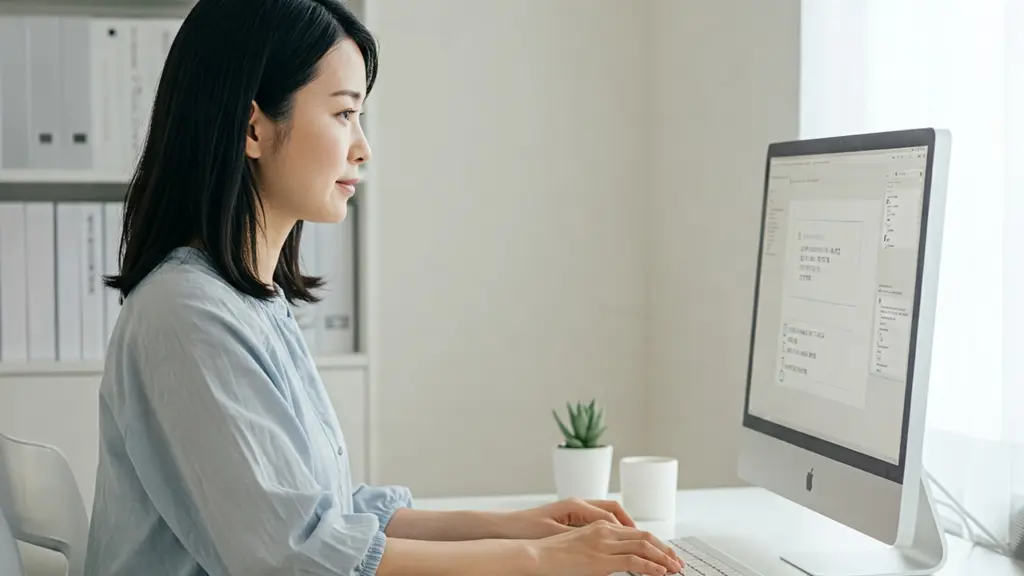



コメント